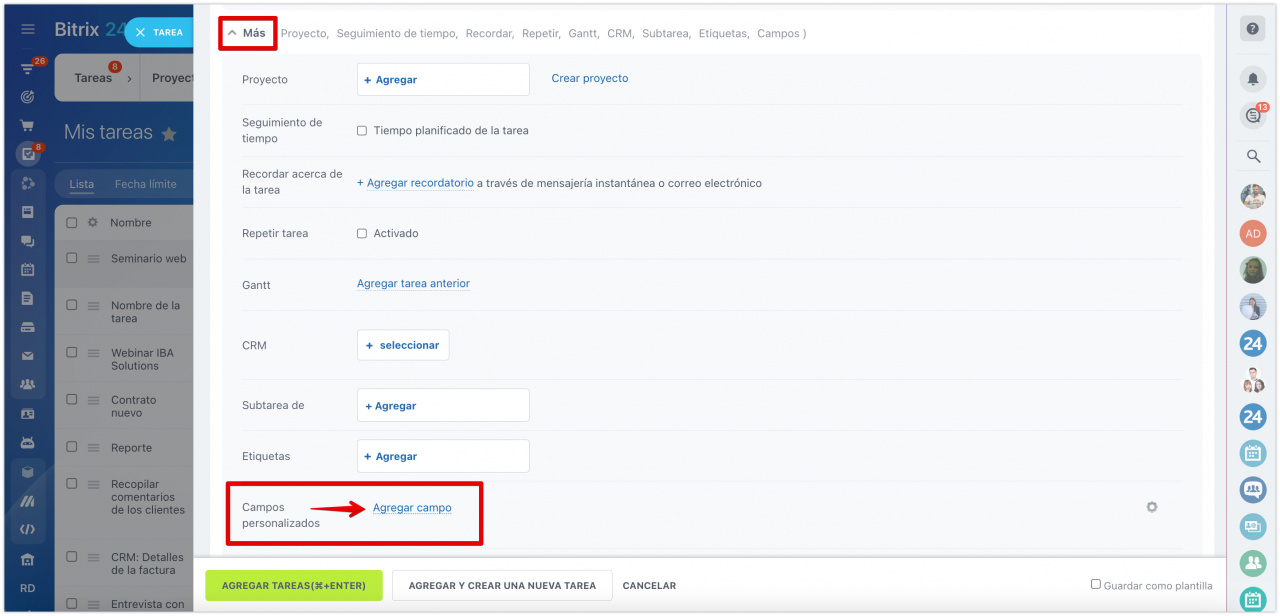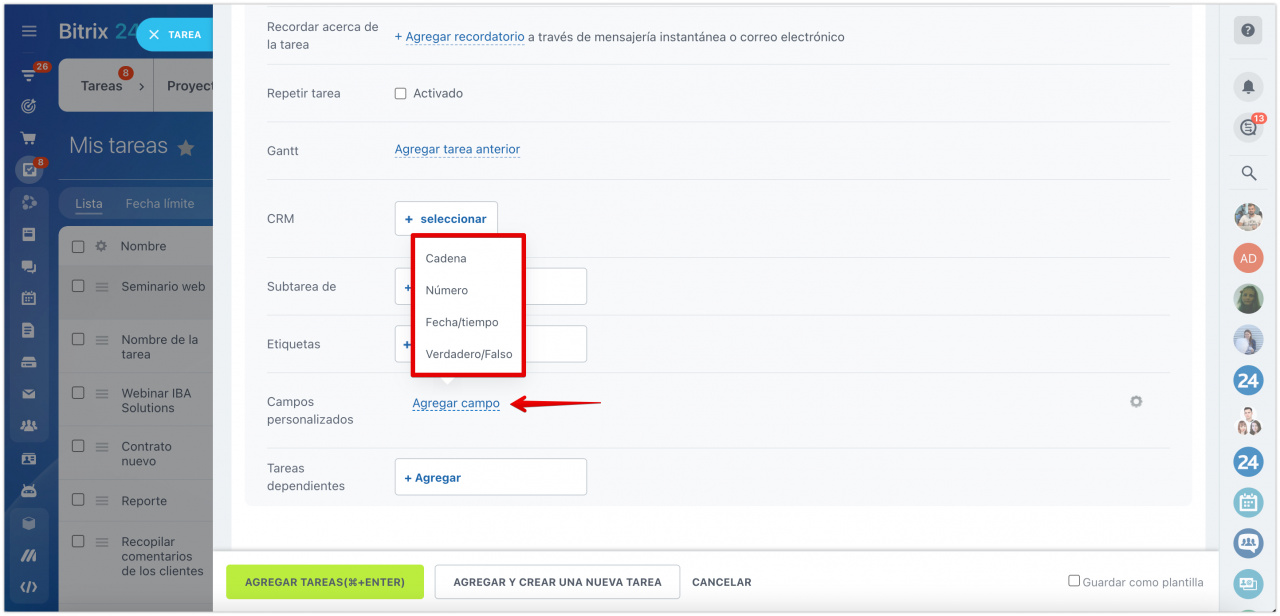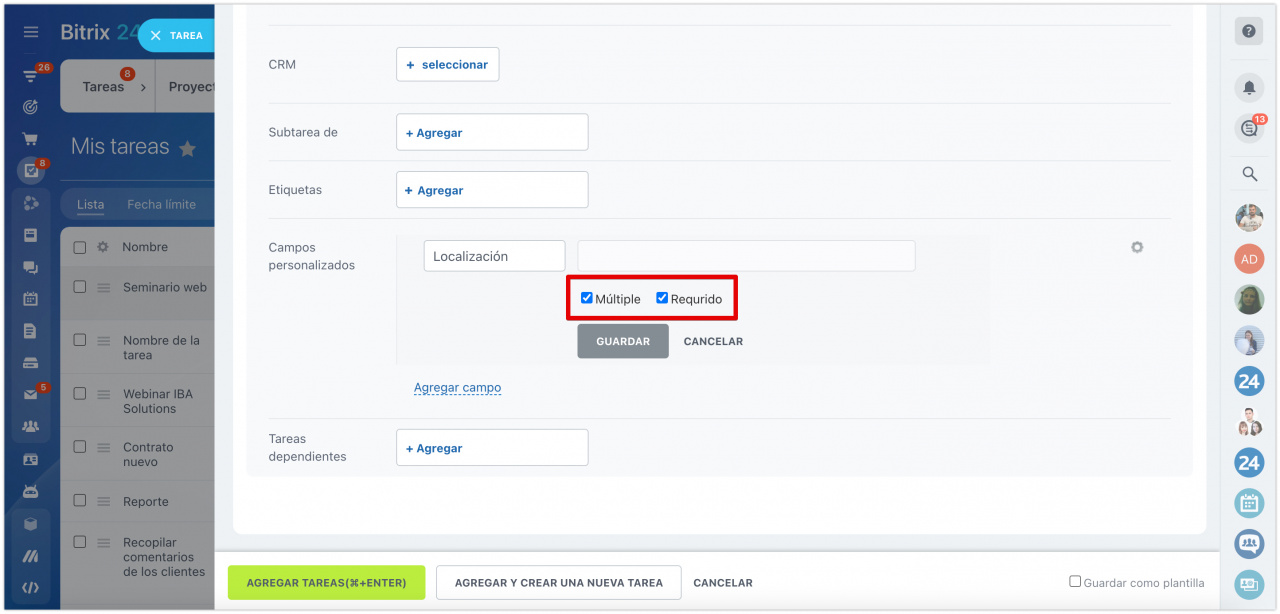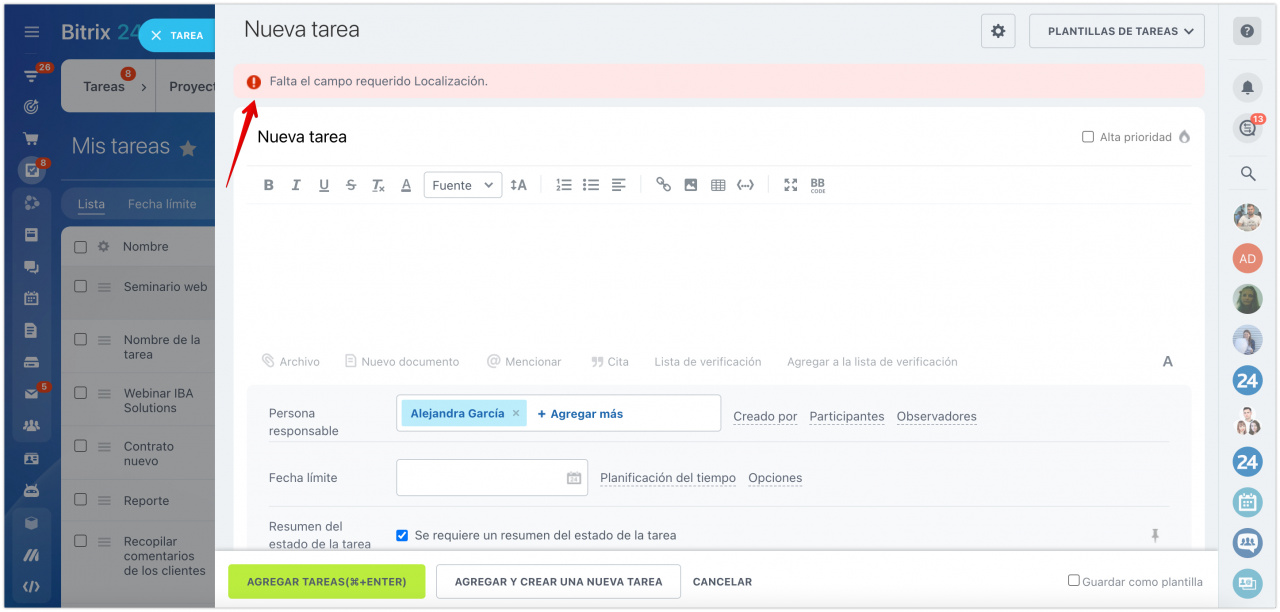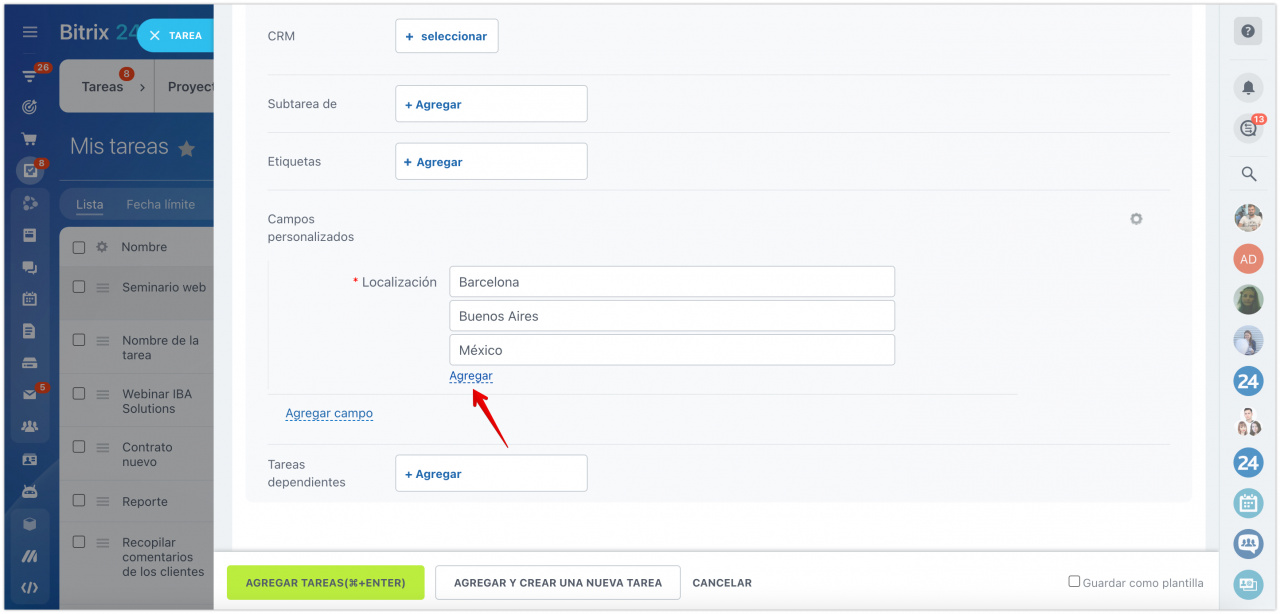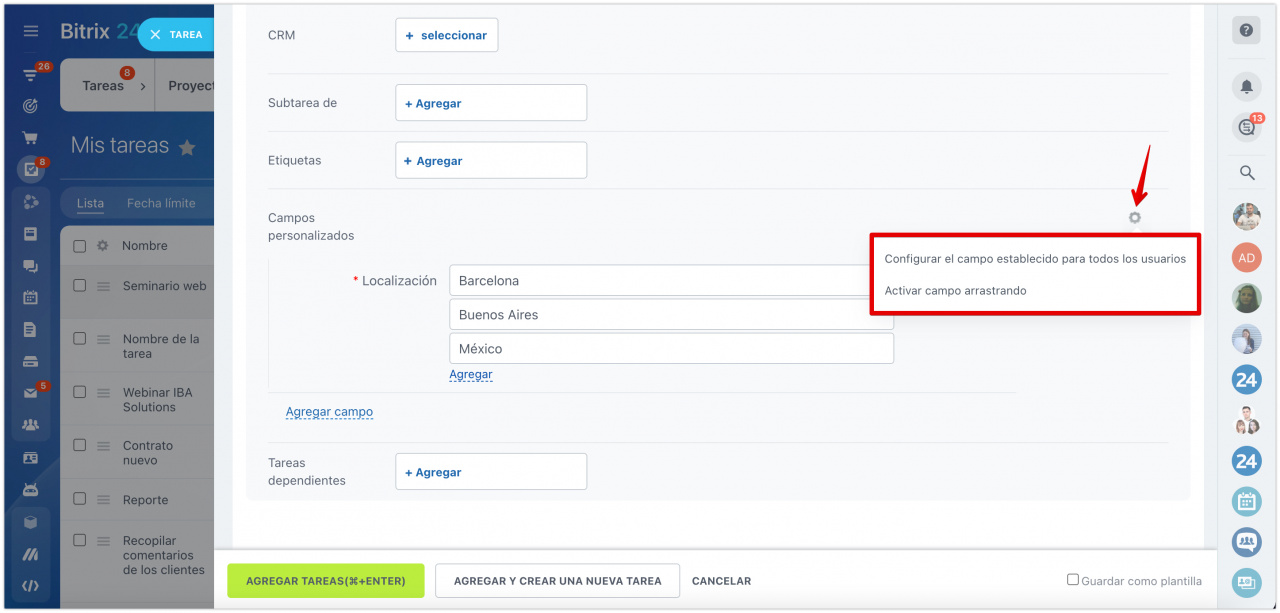Los campos personalizados le permiten agregar datos adicionales específicos solo para su empresa a las tareas.
¿Cómo crear un campo personalizado?
En la ficha de la tarea, haga clic en Más > Campos personalizados > Agregar campo.
Seleccione el tipo del campo.
- Cadena – es un campo para ingresar texto.
- Número – es un campo para ingresar números.
- Fecha / Tiempo – es un campo para ingresar información sobre la fecha y la hora.
- Verdadero / Falso – es un campo lógico que supone la opción de 2 posibles valores - sí o no.
Puede habilitar la opción Múltiple para que se admitan varias opciones, y/o Requerido si quiere que sea un campo obligatorio.
Si un empleado intenta crear una tarea sin completar el campo requerido, aparecerá un error y la tarea no se guardará.
Los campos personalizados de opción múltiple se mostrarán con la opción "agregar" que permite agregar varios valores al mismo campo.
Configuraciones de campos personalizados
Haga clic en el engranaje a la derecha del campo personalizado para ver las configuraciones adicionales.
- Configurar el campo establecido para todos los usuarios – puede compartir el campo personalizado recién creado con los demás empleados. Importante: si otros usuarios tienen configurada su propia ficha de tarea, esta acción borrará su configuración y aplicará su ficha a todos.
- Activar campo arrastrando – puede arrastrar y ordenar los campos personalizados.